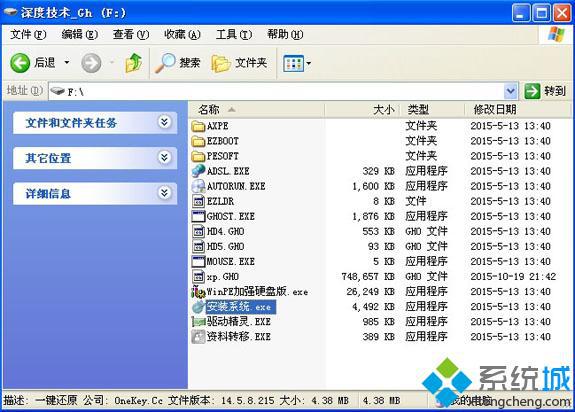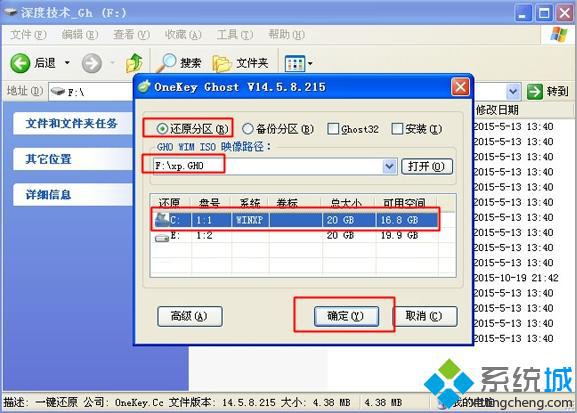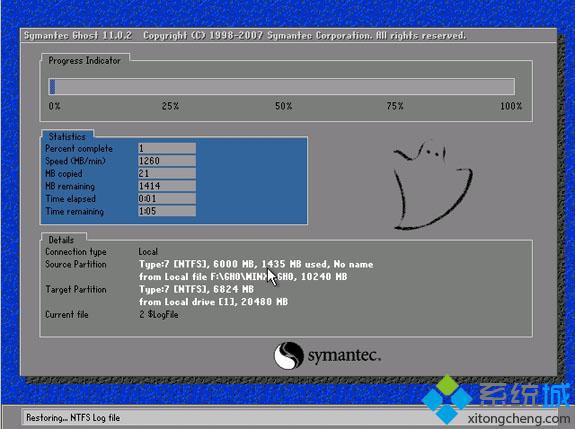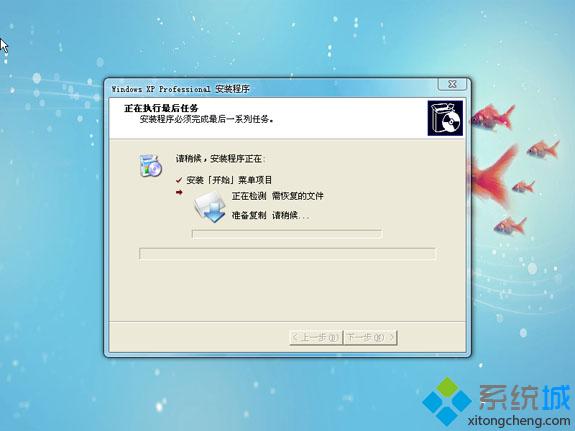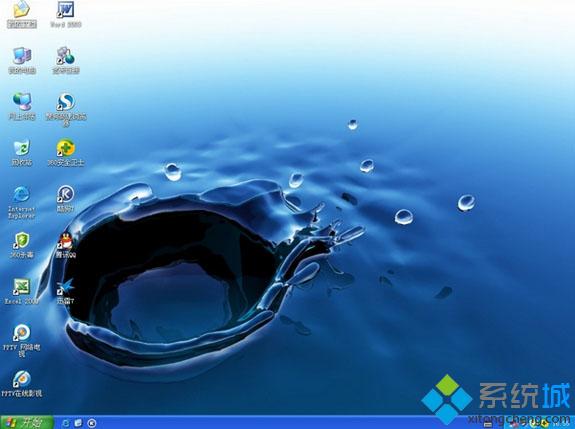windowsxp纯净版安装详细步骤
发布时间:2022-09-09 文章来源:深度系统下载 浏览:
|
Windows XP是美国微软公司研发的基于X86、X64架构的PC和平板电脑使用的操作系统,于2001年8月24日发布RTM版本,并于2001年10月25日开始零售。其名字中“XP”的意思来自英文中的“体验(Experience)”。该系统的默认桌面背景墙纸是Bliss,一张BMP格式的照片。是拍摄的纳帕县郊外的风景,照片中包括了高低起伏的绿山及有层积云和卷云的蓝天。 windowsxp纯净版安装系统对硬件配置的要求不高,多数设备符合安装条件。即使是微软在2014年停止了对系统的服务支持,但是作为一款经典的操作系统,windowsxp纯净版还是拥有不少使用者。因此,在接下来的内容中可以和小编一起来学习一下windowsxp纯净版安装详细步骤吧。 一、所需工具 1、备份好C盘和桌面的文件 2、系统镜像:windows xp sp3 纯净安装版 二、windows xp sp3 纯净安装版系统硬盘安装步骤如下: 1、下载windows xp sp3 纯净安装版iso文件到C盘之外的分区,使用WinRAR等软件解压;
windowsxp纯净版安装详细步骤图1 2、双击“安装系统.exe”打开OneKey ghost,选择安装在C盘,确定;
windowsxp纯净版安装详细步骤图2 3、弹出对话框,询问是否立即重启进行还原,点击是开始还原;
windowsxp纯净版安装详细步骤图3 4、还原之后,电脑自动重启,执行xp系统硬盘安装步骤;
windowsxp纯净版安装详细步骤图4 5、安装过程全自动,最后启动进入windows xp sp3 纯净安装版系统即可完成安装。
windowsxp纯净版安装详细步骤图5 关于windowsxp纯净版安装详细步骤到这里就全部结束了,喜欢xp系统或者是xp系统用户的可以按照上面的windowsxp纯净版安装详细步骤描述来进行操作,相信大家对上面windowsxp纯净版安装详细步骤都有一定的了解了,如果想了解更多的咨询敬请关注windows7之家官网。 Windows XP服役时间长达13年,产生的经济价值也较高。据评测机构StatCounter的统计,2017年1月,在中国范围内,该系统的占有率为17.79%。主要原因是“习惯XP系统”而不愿意对其升级。 部分杀毒软件推出了诸如“XP盾甲”之类的服务,以提高系统安全性。 |
相关文章
上一篇:xp怎样显示无线网络图标不见了?
下一篇:怎样看XP系统有没有激活?
本类教程排行
系统热门教程
本热门系统总排行